كيفية إصلاح عدم عمل مشاركة iTunes المنزلية
قد يكون هناك الكثير من الأسباب التي تجعلك مشاركة iTunes المنزلية لا تعمل. مهما كانت هذه الأسباب ، فقد يكون الأمر مزعجًا حقًا عندما تكون في منتصف شيء ما ثم فجأة تتوقف مشاركة المنزل عن العمل. لذلك ، ستبحث على الفور عن إصلاحات ممكنة وسهلة عبر الويب.
iTunes الرئيسية تقاسم هي طريقة يمكنك من خلالها الوصول إلى جميع الملفات الموجودة في مكتبتك بأكملها أو دفقها أو مشاركتها. يمكن أن تشمل الموسيقى والبودكاست والبرامج التلفزيونية والكتب الصوتية. يمكنك القيام بذلك لاسلكيًا من خلال شبكتك المنزلية أثناء استخدام جهاز آخر مثل Apple TV والكمبيوتر الشخصي وأجهزة iOS الأخرى مثل iPad و iPod Touch و iPhone. هناك بعض المواصفات التي يجب أن تفي بها لتتمكن من استخدامها. سنناقش أيضًا أفضل أداة يمكن أن تساعدك في إصلاح مشاركة iTunes المنزلية التي لا تعمل في هذه المقالة.
دليل المحتويات الجزء 1. لماذا لا تعمل مشاركة iTunes المنزلية؟الجزء 2. كيفية إصلاح عدم عمل مشاركة الصفحة الرئيسية على iTunes؟ الجزء 3. أفضل طريقة لإصلاح عدم عمل مشاركة الصفحة الرئيسية على iTunesالجزء 4. لتلخيص كل شيء
الجزء 1. لماذا لا تعمل مشاركة iTunes المنزلية؟
ما هي الأسباب المحتملة لماذا اي تيونز مشاركة المنزل تحافظ على قطع الاتصال؟ إذا فهمنا كل شيء عن مشاركة iTunes Home ، فيمكننا أن نرى أنها متطلبات معينة تحتاج إلى الوفاء بها في البداية حتى تعمل. لذلك دعونا نرى ما هي هذه المتطلبات والمواصفات المطلوبة التي يجب أن نلبيها.
ما هي المتطلبات والمواصفات المطلوبة لمنزل iTunes؟
- يجب أن يكون لديك جهاز كمبيوتر شخصي يعمل بنظام Windows أو Mac مع الإصدار 9 من iTunes أو أعلى.
- يجب أن يكون لدى أجهزة Apple أو iOS الخاصة بك مثل iPhone أو iPad أو iPod نظام تشغيل iOS 4.3 أو أعلى.
- إذا كنت ستصل إليه عبر Apple TV ، فيجب أن يكون الجيل الثاني أو الثالث مع tvOS من 2 أو أعلى.
- يجب عليك تسجيل الدخول إلى جميع الأجهزة التي ستستخدمها تحت نفس معرف Apple وبيانات اعتماد تسجيل الدخول.
- يجب عليك التأكد من أن الأجهزة التي ستستخدمها كلها متصلة بنفس الشبكة اللاسلكية.
بصرف النظر عن هذه المواصفات والمتطلبات المطلوبة ، قد تكون هناك أسباب أخرى لعدم عمل مشاركة iTunes المنزلية الخاصة بك مثل:
- لم تخوّل جهاز الكمبيوتر الخاص بك للوصول إلى حساب iTunes الخاص بك.
- أنت غير متصل بالإنترنت ، أو أن هناك مشكلة في الاتصال.
- ربما كنت تستخدم جدار حماية وهو يمنع مشاركة iTunes المنزلية من العمل.
هذه فقط بعض الأسباب المحتملة لعدم عمل مشاركة iTunes المنزلية الخاصة بك. الآن ، من الأفضل معرفة الأشياء التي يجب علينا القيام بها حتى نتمكن من إصلاحها جميعًا.
الجزء 2. كيفية إصلاح عدم عمل مشاركة الصفحة الرئيسية على iTunes؟
الآن دعونا نناقش الإصلاحات التي يمكننا محاولة جعل مشاركة iTunes Home تعمل مرة أخرى.
إصلاح رقم 1. تأكد من أن اتصالك بالإنترنت مستقر
ندرك جميعًا أننا بحاجة إلى اتصال إنترنت مستقر لتجنب قطع اتصال مشاركة iTunes Home. أيضًا ، أحد المتطلبات والمواصفات المطلوبة هو التأكد من أن جميع أجهزتك متصلة بنفس الشبكة اللاسلكية.
ولكن إذا كنت قد اتبعتها بالفعل ولا تزال هناك بعض الثغرات ، أو استمرت مشاركة iTunes Home في قطع الاتصال ، فإن الشيء التالي الذي يجب عليك التحقق منه هو عدم اتصال أي من الأجهزة التي تستخدمها بشبكة VPN أو بأي نوع آخر من الإنترنت الخدمات المتداخلة.
إصلاح رقم 2. قم بترخيص برنامج iTunes الخاص بك بحيث يمكن استخدامه بواسطة جهاز الكمبيوتر الخاص بك
لتتمكن من تمكين مشاركة iTunes Home ، تحتاج إلى التأكد من أنك قد سمحت بالوصول إلى جهاز الكمبيوتر الشخصي الخاص بك. إليك الأشياء التي يجب عليك القيام بها في حالة عدم معرفتك بكيفية إعدادها.
- على كمبيوتر Mac ، قم بتشغيل تطبيق Apple Books وتطبيق Apple TV وتطبيق الموسيقى.
- إذا كنت تستخدم جهاز كمبيوتر يعمل بنظام Windows ، فقم بتشغيل iTunes لـ Windows.
- ثم انتقل إلى "الحساب" ثم انتقل إلى "التفويضات".
- ثم عليك أن تختار خيار "تخويل هذا الكمبيوتر".
يُسمح لك بترخيص ما يصل إلى خمسة (5) أجهزة كمبيوتر في وقت واحد. لتتمكن من إضافة جهاز ، يلزمك إلغاء ترخيص أحد الأجهزة الخمسة.
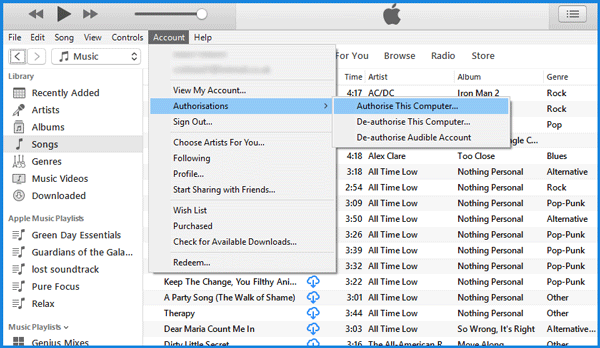
إصلاح رقم 3. قم بتحديث جميع برامجك
يعد التحقق مما إذا كان قد تم تحديث جميع البرامج الخاصة بك أحد أكثر الإصلاحات الأساسية ومن أسهلها. من الشائع أن يكون لديك أخطاء لتتمكن من إصلاح مواطن الخلل وتحسين أي تطبيق. كما سيتأكد من أن الأمور ستسير بأكبر قدر ممكن من السلاسة.
- إذا كنت تستخدم جهاز Mac ، فانتقل إلى Mac App Store ، ثم انتقل إلى "Updates". هذا للتحقق مما إذا كانت هناك أي تحديثات أخرى متاحة.
- إذا كنت تستخدم جهاز iPhone أو iPad ، فيمكنك البدء بالانتقال إلى "الإعدادات" ، ثم إلى "عام" ، ثم "تحديث البرنامج" ، لتتمكن من التحقق مما إذا كان هناك أحدث إصدار من iOS يجب عليك تنزيله وتثبيت.
- إذا كنت تستخدم جهاز كمبيوتر يعمل بنظام Windows ، فقم بتشغيل تحديث Windows للتحقق مما إذا كانت هناك أية تحديثات متاحة لتنزيلها.
- إذا كنت تستخدم Apple TV (الجيل الثالث أو أقدم) ، يمكنك البدء بالانتقال إلى "الإعدادات" ثم إلى "النظام" ، لتتمكن من التحقق من وجود تحديثات ، إذا كان هناك تنزيل وتثبيت.
- إذا كنت تستخدم Apple TV من الجيل الرابع ، فابدأ بتشغيل "الإعدادات" ، ثم "النظام" ، ثم "تحديثات البرامج" ، تحقق من ذلك وقم بتنزيله وتثبيته.
إصلاح رقم 4. تأكد من تشغيل مشاركة المنزل
بالطبع أحد الأشياء الرئيسية التي يجب أن تنظر فيها هو ما إذا كنا قد قمنا بتشغيل خيار مشاركة iTunes Home.
- إذا كنت تستخدم جهاز Mac أو كمبيوتر شخصي ، فقم بتشغيل iTunes ، ثم انتقل إلى "ملف" ، ثم "مشاركة منزلية" ، ثم قم بتشغيله.
- إذا كنت تستخدم جهاز iPad أو iPhone ، فقم بتشغيل "الإعدادات" ، ثم "الموسيقى" ، ثم "مقاطع الفيديو" ، ثم قم بتشغيل "مشاركة الصفحة الرئيسية".
- إذا كنت تستخدم Apple TV على الجيل الثالث أو إصدار سابق ، فقم بتشغيل "الإعدادات" ، ثم انتقل إلى "أجهزة الكمبيوتر" ، واختر "تشغيل المشاركة المنزلية".
- إذا كنت تستخدم أحدث جيل من Apple TV ، فانتقل إلى "الإعدادات" ، ثم "الحساب" ، ثم انقر فوق "مشاركة الصفحة الرئيسية" ، ثم قم بتمكين الميزة.
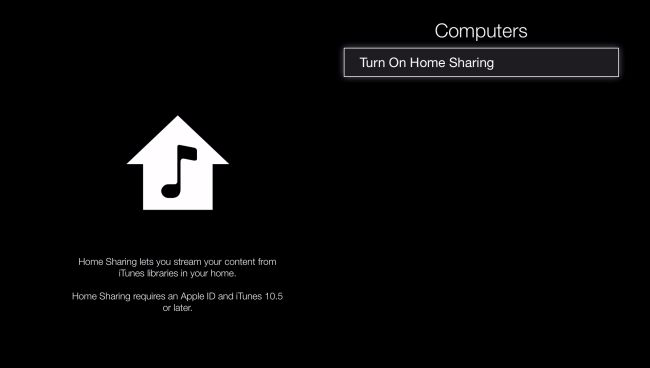
إصلاح رقم 5. إعادة التشغيل
الطريقة الأحدث وأسهل الحلول هي النقر على "إعادة التشغيل". يجب عليك إعادة تشغيل كل شيء ، كل الأجهزة التي استخدمتها للاتصال بـ Home Sharing. يمكن أن يعني أيضًا أنه يجب عليك إعادة تشغيل جهاز توجيه الإنترنت لتكون أكثر ثقة. من يدري ، قد يكون هذا قادرًا على حل سبب عدم عمل مشاركة iTunes Home ، لذلك عليك المحاولة.
الجزء 3. أفضل طريقة لإصلاح عدم عمل مشاركة الصفحة الرئيسية على iTunes
قد يكون هناك الكثير من الأسباب وراء عدم عمل مشاركة iTunes Home. قد يكون ذلك لأسباب بسيطة بينما قد يكون أيضًا بسبب بعض المخاوف الفنية الأخرى. مهما كانت الأسباب ، فقد لا يزالون مزعجين للغاية ويشكلون إزعاجًا حقيقيًا في حال احتجنا إلى القيام بشيء نريده باستخدام iTunes Home Sharing.
إنه لأمر جيد أن التكنولوجيا لم تثقل كاهلنا أبدًا ، فهي تقدم لنا باستمرار طرقًا يمكننا تجربتها والأدوات التي يمكننا استخدامها حتى نتمكن من حل المشكلات التي نواجهها غالبًا أثناء استخدام التطبيقات أو الأدوات مثل مشاركة iTunes Home.
يعد محول الموسيقى من AMusicSoft إلى Apple Music. إنه نوع من المحولات الاحترافية التي يمكن أن تساعدك في تحويل ملفات الأغاني الخاصة بك بحيث لا تحتاج إلى استخدام أي تطبيق أو جهاز للتنزيل.
سيساعدك ذلك على تجنب الجوانب الفنية مثل عدم عمل مشاركة iTunes Home نظرًا لأنك لم تعد بحاجة إلى استخدام هذه الأشياء بعد الآن. إنه مصنوع في الواقع لتوفير السهولة في عملية التحويل مع الاستمرار في تقديم أفضل جودة ممكنة ، وهو فعال ويوصى بشدة باستخدامه. هناك الكثير من الأشياء التي يجب أن نعرفها عنها ، فلنتحدث عنها واحدة تلو الأخرى.
- الوقت من ذهب. إنه أداة وعامل وجزء أساسي من حياة كل فرد. نحن جميعًا نقدر الوقت بقدر ما نقدر أنفسنا؛ لأن تخصيص الوقت للأشخاص الذين تقدرهم هو بمثابة حبهم. يمكن لبرنامج AMusicSoft Apple Music Converter أن يفعل ذلك من أجلك. يمكنه مساعدتك في تخصيص الوقت لأنه يمكن أن يساعدك في تحويل بضع دقائق فقط، ويمكنك حتى تحويل قائمة تشغيل أو ألبوم كامل في لمح البصر.
- مشاركة iTunes الرئيسية لا تعمل بعد الآن! يمكن أن يساعدك هذا المحول المحترف في تجنب مثل هذه الجلبة ويمكن أن يساعدك في توفير الكثير من المال الذي يمكنك إنفاقه على أشياء أساسية أخرى قد تحتاجها. لم تعد بحاجة إلى الاشتراك في مواقع بث الموسيقى عبر الإنترنت مما يعني أنك لست بحاجة إلى دفع اشتراكات شهرية بعد الآن.
- يمكن لبرنامج AMusicSoft Apple Music Converter مساعدتك في تحويل ملفاتك إلى العديد من الأنواع الأخرى اعتمادًا على ما ستستخدمها أو أين ستستخدمها. يمكنك الاختيار من بين MP3 وMP4 وWAV وFLAC وAAC وAC3 وغير ذلك الكثير.
- أغاني أو وسائط Apple Music محمية بواسطة إدارة الحقوق الرقمية FairPlay أو DRM من Apple. وهذا هو سبب صعوبة الوصول إلى أولئك الذين يستخدمون أجهزة غير مصرح بها أو نقلها إلى أجهزة أخرى. هذا المحول المحترف يساعدك إزالة إدارة الحقوق الرقمية أو DRM مما يسهل عليك نقل ملفاتك إلى جميع أجهزتك دون أي قيود.
- هذا المحول المحترف فعال للغاية حقًا. يمكنه تحويل ملفاتك في بضع دقائق مع عدم المساس بجودة الملفات الناتجة. على الرغم من أنه سريع عندما يتعلق الأمر بتحويل ملفاتك ، إلا أن المخرجات ستظل بلا خسارة.
- يحتوي برنامج AMusicSoft Apple Music Converter على خطوات سهلة للغاية. عليك اتباع ثلاث خطوات فقط لتتمكن من الاستمتاع بالأغاني التي تحبها والاحتفاظ بها معك لأطول فترة تريدها.
- يتمتع برنامج AMusicSoft Apple Music Converter بواجهة سهلة الاستخدام تتيح لك التنقل بسهولة.
دعونا نبدأ في تعلم كيفية استخدام هذا المحول المحترف.
الخطوة 1. قم بتشغيل AMusicsoft Apple Music Converter
الخطوة الأولى التي عليك القيام بها هي تنزيل التطبيق. بمجرد تنزيله ، قم بتثبيته ثم قم بتشغيله. يمكنك أيضًا تحديد الأغاني التي تريد تحويلها مسبقًا. يمكنك اختيار ألبوم كامل أو قائمة تشغيل كاملة للراحة.

الخطوة 2. اصنع ملف
بعد ذلك ، يجب عليك إنشاء مجلد حيث ستخزن فيه جميع ملفاتك بعد التحويل. يمكنك تسمية المجلد بناءً على اختياراتك الشخصية أو يمكنك استخدام اسم المطرب أو عنوان الأغاني أو عنوان الألبوم أو نوع الأغاني.
الخطوة 3. تحول
آخر شيء عليك القيام به هو النقر فوق "تحويل". في غضون بضع دقائق فقط ، يمكنك الآن الاستمتاع بجميع الأغاني التي تريد الاحتفاظ بها معك لأطول فترة تريدها.

الجزء 4. لتلخيص كل شيء
هناك أشياء كثيرة يمكننا الحصول عليها من الموسيقى. يمكنك أن تكون قادرًا على الحصول على الإلهام والطاقة والإرادة للمضي قدمًا ، شيء يريحك أو يجعلك ترقص أو تضحك أو حتى تبكي. الموسيقى هي أسلوب حياة للكثيرين. هذا هو السبب في أن المزيد والمزيد من الناس مرتبطون به. تمنحنا التكنولوجيا دائمًا طرقًا يمكننا من خلالها الاستمتاع بها.
نأمل أن تكون قد تعرفت على الأشياء التي يمكنك القيام بها لإصلاح مشكلة عدم عمل ميزة مشاركة الملفات الصوتية في iTunes Home Sharing، واكتشفت طريقة جديدة تمكنك من الاحتفاظ بالأغاني معك باستخدام برنامج AMusicSoft Apple Music Converter. فكما يقول بعضنا، فإن أولئك الذين يحبون الاستماع إلى الموسيقى هم مستمعون رائعون، وهم يستمعون دائمًا من القلب.
الناس اقرأ أيضا
- نصائح تحتاج لمعرفتها حول كيفية عمل نسخة احتياطية من موسيقى iTunes
- كيفية تحويل iTunes Audiobook إلى تنسيق MP3
- أفضل أدوات إزالة iTunes DRM (Mac / Windows)
- 3 حلول سهلة لإصلاح عدم ظهور Apple Music في iTunes
- كيفية نقل الموسيقى من جهاز iPod إلى جهاز الكمبيوتر بدون iTunes
- iTunes مقابل Spotify: أيهما مناسب لك؟
- كيفية تصدير موسيقى iTunes إلى Android
- كيفية نقل قائمة تشغيل iTunes إلى Android
روبرت فابري هو مدون متحمس، ومهتم بالتكنولوجيا، وربما يمكنه أن يلوثك من خلال مشاركة بعض النصائح. كما أنه شغوف بالموسيقى وكتب لموقع AMusicSoft حول هذه الموضوعات.